蓝牙usb接收器怎么用 电脑USB蓝牙适配器使用步骤
更新时间:2024-05-30 13:48:21作者:jiang
蓝牙USB接收器是一种用于在电脑上添加蓝牙功能的设备,通过它可以实现电脑与其他蓝牙设备之间的无线连接,使用电脑USB蓝牙适配器的步骤非常简单,只需要将适配器插入电脑的USB接口,然后按照提示进行驱动安装即可。接下来就可以在电脑上搜索和连接其他蓝牙设备,实现数据传输和音频传输等功能。蓝牙USB接收器的使用让电脑拥有了更多的连接选择,方便了用户的日常使用。
方法如下:
1.将USB蓝牙5.0适配器插入PC主机USB端口后,PC端通知区域显示【蓝牙图标】;
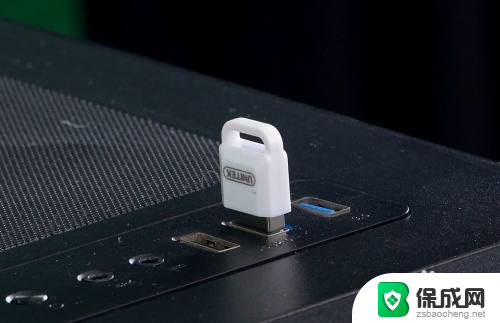
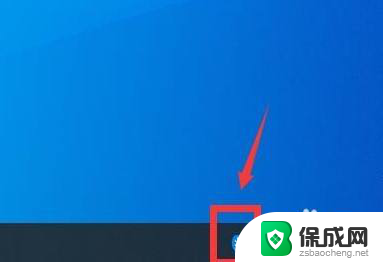
2.点击【蓝牙图标】,在菜单中选择【添加蓝牙设备】。需要注意的是,如果PC的通知区域没有【蓝牙图标】。进入【Windows设置】—【设备】—【蓝牙和其它设备】,即可添加蓝牙设备!
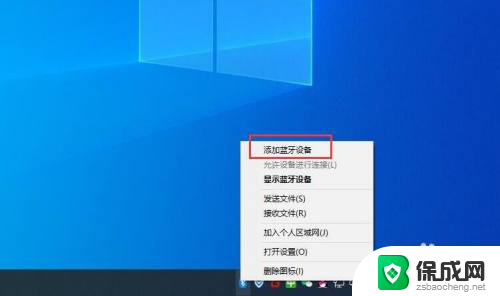
3.在【添加设备】窗口,选择要添加的设备类型——【蓝牙】。系统开始对周边的蓝牙设备进行搜索与适配。在此之前,确认自有蓝牙设备已经打开并可被发现。
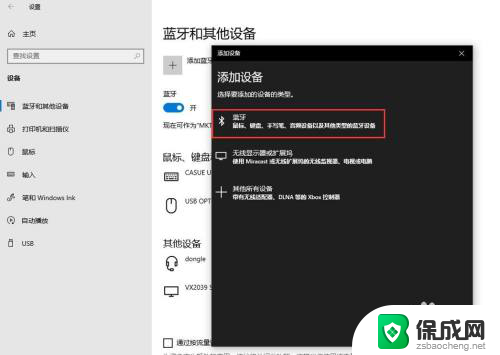
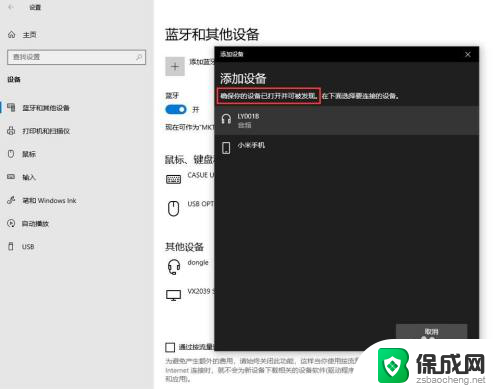
4.鼠标点击需要连接的蓝牙设备,即可自动连接;
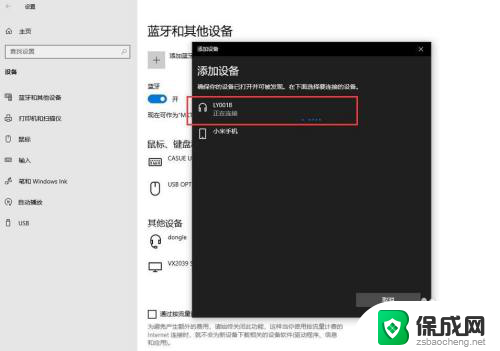
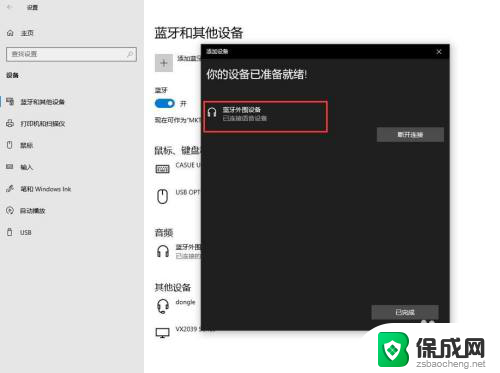
5.第一次蓝牙配对成功后,后续会自动记忆匹配,不需要反复添加蓝牙设备。
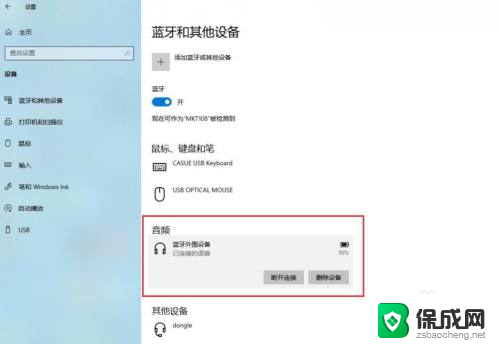
以上就是蓝牙USB接收器的使用方法,如果您需要的话,可以按照上述步骤进行操作,希望这对大家有所帮助。
蓝牙usb接收器怎么用 电脑USB蓝牙适配器使用步骤相关教程
-
 电脑怎么使用蓝牙音箱 蓝牙音箱与电脑连接步骤
电脑怎么使用蓝牙音箱 蓝牙音箱与电脑连接步骤2024-04-18
-
 蓝牙游戏手柄怎么用? 使用蓝牙游戏手柄玩电脑游戏的步骤
蓝牙游戏手柄怎么用? 使用蓝牙游戏手柄玩电脑游戏的步骤2024-06-13
-
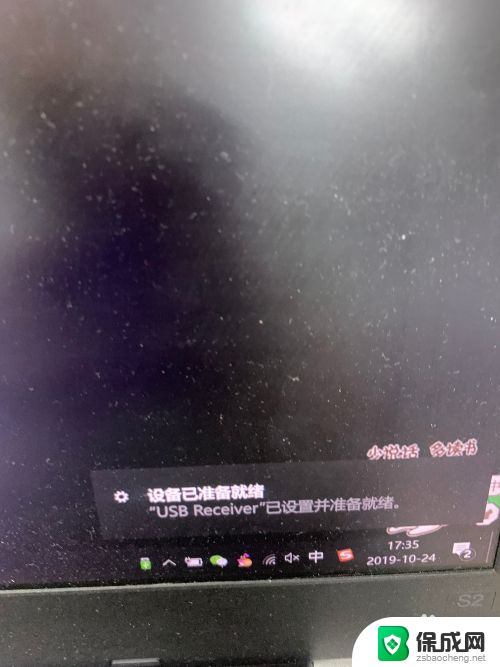 罗技蓝牙鼠标怎么连电脑使用 罗技蓝牙鼠标如何配对电脑
罗技蓝牙鼠标怎么连电脑使用 罗技蓝牙鼠标如何配对电脑2023-11-18
-
 手机和电脑蓝牙连接 怎么使用手机蓝牙连接电脑
手机和电脑蓝牙连接 怎么使用手机蓝牙连接电脑2024-01-18
-
 显示屏可以用usb连接吗 显示器上的USB接口连接步骤
显示屏可以用usb连接吗 显示器上的USB接口连接步骤2024-02-15
-
 电脑蓝牙怎么添加耳机 电脑配对无线蓝牙耳机步骤
电脑蓝牙怎么添加耳机 电脑配对无线蓝牙耳机步骤2024-06-30
电脑教程推荐